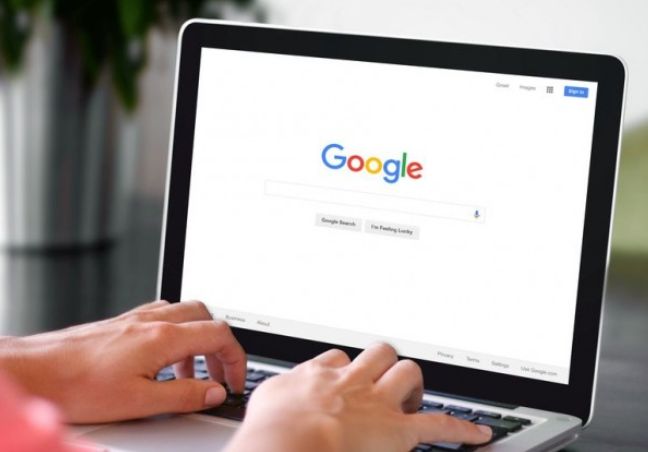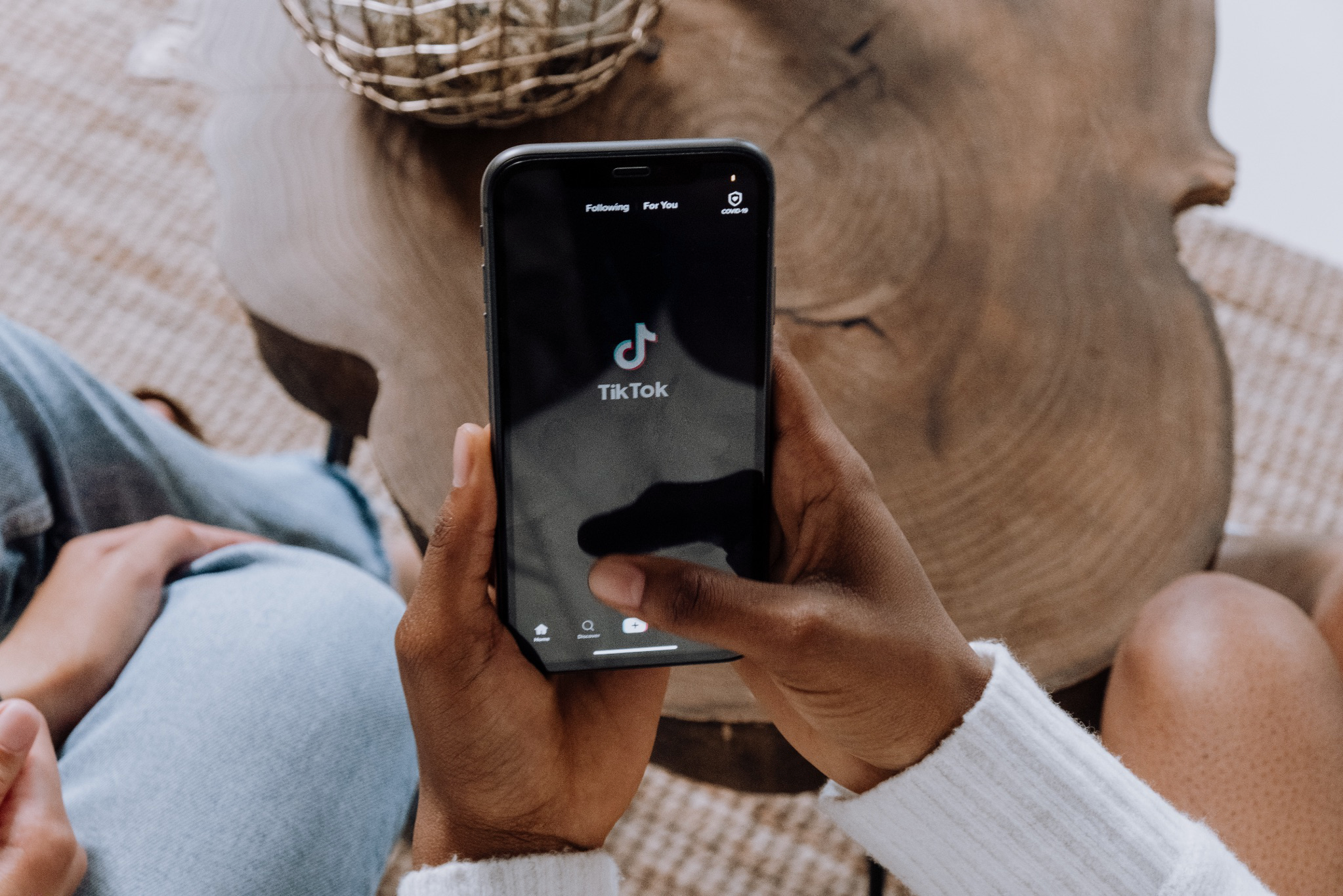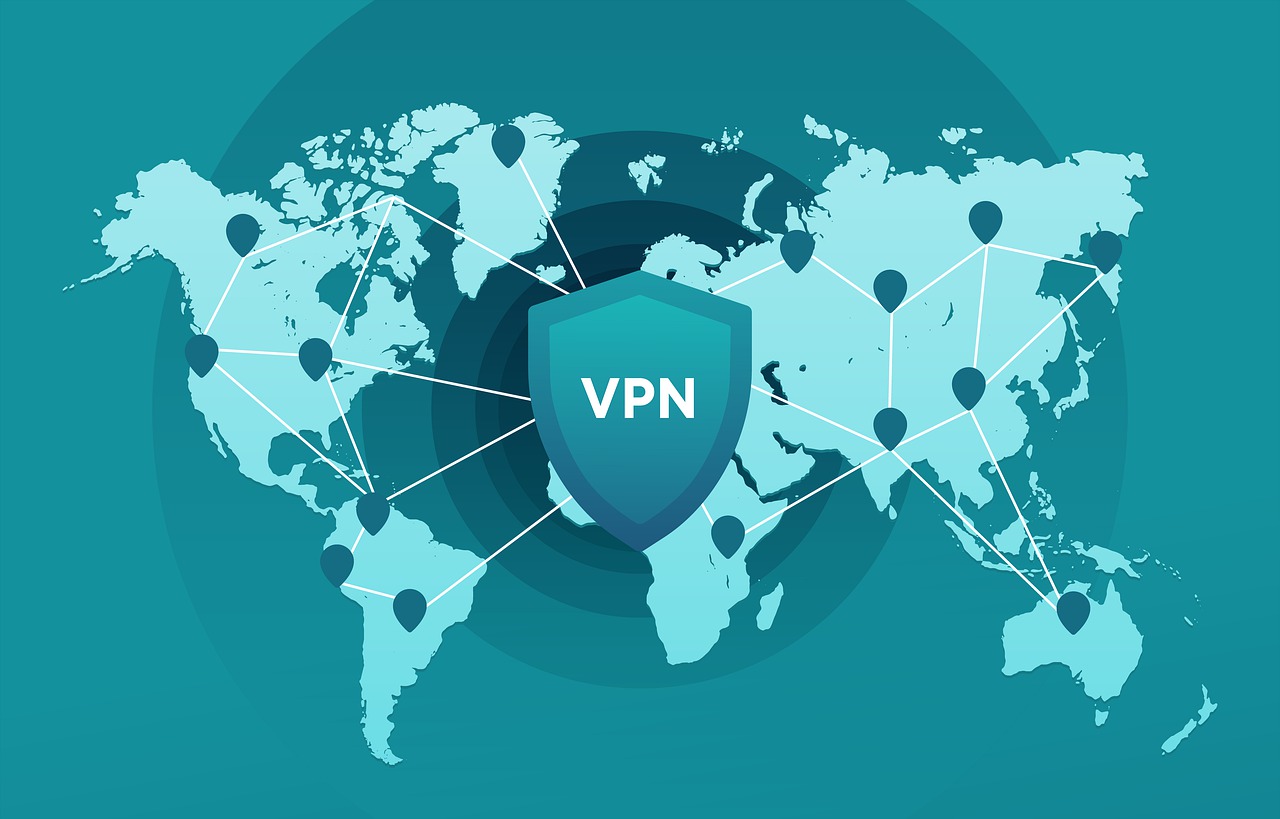Quel que soit le compte que vous ouvrez, il est parfois utile de désactiver les annonces sur Google. Par défaut, ces annonces s’affichent automatiquement sur tous les sites que vous visitez.
Si vous voulez les désactiver, car certaines publicités ne vous conviennent pas, suivez les étapes ci-dessous.
Voici une astuce pour désactiver les annonces sur Google.
Étape 1 : Rendez-vous dans « Paramètres de désactivation »
Une fois que vous naviguez sur le moteur de recherche « Google », rendez-vous dans « Annonces sur Google », puis dans « Paramètres de désactivation ». C’est dans cette option que vous devez cliquer sur « Désactiver la diffusion d’annonces ciblées par centres d’intérêt sur Google ».
Étape 2 : Désactivez les annonces triées par centres d’intérêt
Selon votre sexe et votre âge, Google sélectionne et trie les publicités à afficher sur votre compte. Pour les désactiver, il suffit de cliquer sur « Désactiver la diffusion d’annonces Google par centres d’intérêt sur le Web ».
Étape 3 : Validez l’opération
Pour finir, cliquez sur OK. Désormais, aucune annonce ne s’affichera plus automatiquement sur votre compte quel que soit la page que vous ouvrez (YouTube, Gmail, site préféré, etc.) Au cas où vous ne trouveriez pas facilement ces boutons sur votre navigateur, pensez à le mettre à jour avant de désactiver les annonces sur Google.
Autres articles à lire :
3 astuces pour entretenir les consoles de jeux
Astuce pour créer un album photo sur Facebook